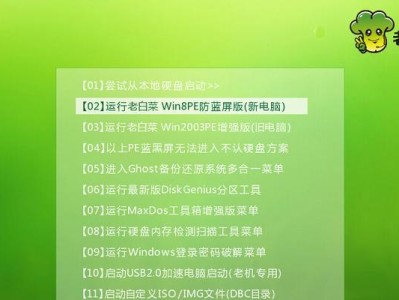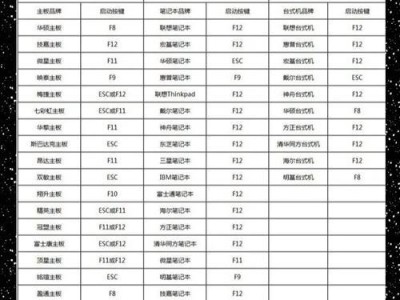在使用电脑的过程中,我们经常会遇到C盘空间不足的情况,导致电脑运行缓慢甚至崩溃。本文将介绍如何有效清理C盘空间,以提升电脑性能和稳定性。

一、关闭系统恢复功能
关闭系统恢复功能可以释放大量的磁盘空间,首先点击“计算机”,右击“属性”,进入“系统保护”选项卡,选择C盘并点击“配置”,在弹出的窗口中选择“禁用系统保护”。
二、清理垃圾文件
在开始菜单的搜索框中输入“磁盘清理”,选择C盘进行扫描,勾选垃圾文件、临时文件等选项后点击“确定”进行清理。

三、清理下载文件夹
在浏览器中下载的文件往往会占据大量磁盘空间,打开浏览器,在设置中找到下载文件夹的位置,手动删除不需要的文件。
四、清理回收站
回收站中的文件仍然占据硬盘空间,打开回收站,选择要清空的文件并点击右键选择“清空回收站”。
五、卸载不常用的软件
打开控制面板,选择“程序”-“卸载程序”,将列表中不常用的软件逐个卸载,以释放磁盘空间。

六、删除临时文件夹
在Windows资源管理器中输入“%temp%”进入临时文件夹,手动选择并删除其中的文件,但要注意不要删除正在使用的文件。
七、压缩文件和文件夹
对于占据较大空间的文件和文件夹,可以进行压缩以减少占用的磁盘空间。右键点击要压缩的文件或文件夹,选择“发送到”-“压缩(zipped)文件”。
八、移动文件至其他磁盘
将一些占据较大空间的文件移动到其他磁盘上,例如移动影片、音乐等媒体文件至D盘,以减轻C盘的负担。
九、清理浏览器缓存
打开浏览器,进入设置或选项,找到“清除浏览数据”或类似选项,勾选缓存或临时文件选项后进行清理。
十、禁用休眠功能
禁用休眠功能可以释放与休眠文件等相关的磁盘空间,打开命令提示符,输入“powercfg.exe/hibernateoff”并回车执行。
十一、清理系统日志
打开“事件查看器”,点击“Windows日志”-“应用程序”,右键点击“应用程序”并选择“清除日志”。
十二、清理病毒文件
运行杀毒软件对电脑进行全盘扫描,删除发现的病毒文件,以确保电脑安全,并释放磁盘空间。
十三、清理无效注册表项
使用可信赖的注册表清理工具,扫描并清理无效的注册表项,以优化系统性能并释放磁盘空间。
十四、定期整理硬盘碎片
使用系统自带的磁盘碎片整理工具,对C盘进行碎片整理,提高磁盘读写速度和可用空间。
十五、定期备份重要文件
定期备份重要文件可以避免数据丢失的风险,将备份文件存放在外部硬盘或云存储中,以释放C盘空间并保护数据安全。
通过以上的清理技巧,我们可以有效地清理C盘空间,提升电脑的性能和稳定性。在进行清理操作时,要注意备份重要文件,避免误删除。定期清理和整理C盘是保持电脑顺畅运行的重要步骤,建议每个月至少进行一次清理。